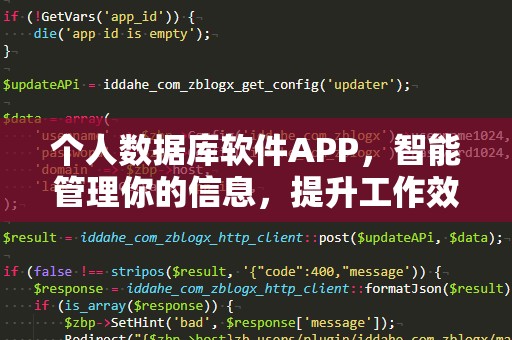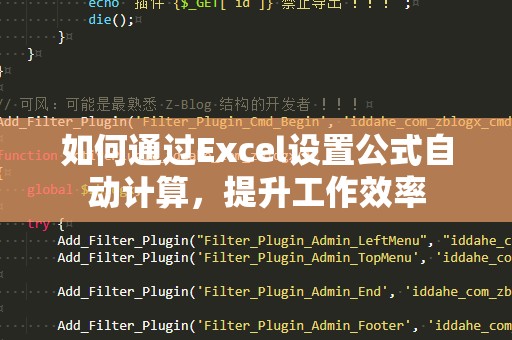在日常工作中,数据处理是我们经常面对的任务。尤其是在Excel中,我们常常需要比对大量数据,以便找出重复项或进行某些特定的查找操作。传统的手动比对方式往往繁琐且容易出错,而借助Excel中的强大函数,如VLOOKUP函数,能够大大简化这一过程,提高工作效率。
VLOOKUP函数概述
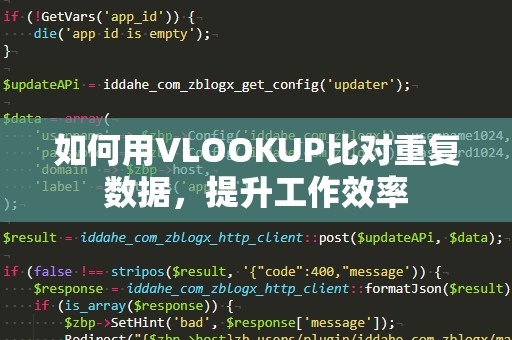
VLOOKUP(纵向查找)是Excel中非常常用的一个查找和引用函数。它的基本功能是根据给定的查找值,从数据表格的第一列开始查找匹配项,并返回与该匹配项对应的其他列的数据。
在处理重复数据时,VLOOKUP的作用尤为重要。通过VLOOKUP,你可以轻松比对两个不同的数据集,找出是否存在重复项,或者根据某一列的数据快速查找对应的其他信息。
VLOOKUP的基本语法
VLOOKUP函数的基本语法是:
=VLOOKUP(查找值,查找区域,返回列号,[是否精确匹配])
其中:
查找值:你想要查找的值,通常是一个单元格引用;
查找区域:你希望进行查找的区域;
返回列号:你希望从查找区域返回的列号;
是否精确匹配:默认为“TRUE”,即寻找近似匹配,若需精确匹配则输入“FALSE”。
如何用VLOOKUP比对重复数据
假设你有两个工作表,其中分别记录了公司员工的信息和其各自的薪资数据。你想通过VLOOKUP函数,比对两个表格中的员工姓名,找出哪些员工的姓名在两个表格中都有出现,也就是存在重复数据。
准备数据:在Excel中打开两个工作表,分别命名为“员工信息”和“薪资信息”。假设在“员工信息”工作表中,员工姓名位于A列,另一个表格中员工的薪资信息位于B列。
应用VLOOKUP函数:在“员工信息”表格的C列输入VLOOKUP函数:
=VLOOKUP(A2,'薪资信息'!A:B,2,FALSE)
该公式的意思是:在“薪资信息”表格中查找与A2单元格(员工姓名)相同的姓名,并返回该员工对应的薪资信息(第二列的数据)。如果找不到匹配项,VLOOKUP会返回错误值。
处理错误值:由于有些员工可能在薪资信息表格中没有记录,这时VLOOKUP会返回“#N/A”错误。为了避免这些错误影响数据的整洁,我们可以在公式中加入IFERROR函数,将错误值替换为空白或者其他提示信息。修改后的公式如下:
=IFERROR(VLOOKUP(A2,'薪资信息'!A:B,2,FALSE),"无记录")
这样,若该员工在薪资信息表格中找不到对应的数据,就会显示“无记录”而非错误信息。
检查重复数据:如果你需要找出哪些员工的姓名在两个表格中都有出现,你可以使用条件格式化功能,将重复项高亮显示。这样,你就能直观地看到哪些员工的数据存在重复。
通过这个简单的VLOOKUP应用,你就能轻松比对两个表格中的数据,找出重复项,并且通过公式处理这些重复数据。这个过程不仅高效,而且准确,避免了手动查找带来的错误。
VLOOKUP的高级应用
除了基本的查找操作,VLOOKUP还有许多高级应用,尤其是在处理复杂的重复数据时。比如,当你需要比对多个数据源,或者想要根据多个条件进行查找时,VLOOKUP同样能够帮助你轻松实现。
在某些情况下,你还可以结合其他函数,如IF、MATCH、INDEX等,进一步提高数据处理的灵活性。例如,当VLOOKUP返回多个匹配项时,你可以通过INDEX和MATCH组合函数,获取多个匹配数据。
除了使用VLOOKUP函数进行重复数据比对外,还有一些技巧可以帮助你更高效地处理数据,避免手动筛选和比对带来的繁琐。以下是一些关于VLOOKUP在比对重复数据时的补充技巧和注意事项,帮助你更好地利用这一函数。
使用VLOOKUP进行多个条件比对
当我们在比对数据时,常常需要依据多个条件来判断数据是否重复。例如,你可能需要同时比对员工姓名和工号两个条件,而不仅仅是姓名。如果只是使用VLOOKUP,可能无法实现这种多条件查找。
一种常见的解决方案是使用&符号将多个条件合并成一个查找值。假设你在两个表格中都记录了员工姓名和工号,可以按照以下步骤进行多条件比对:
合并查找值:在“员工信息”表格的A列和B列分别是员工姓名和工号,你可以在C列创建一个新的合并列:
=A2&B2
这样,C列就会生成一个由员工姓名和工号组合而成的字符串,作为新的查找条件。
在VLOOKUP中使用合并条件:在“薪资信息”表格中,我们也可以通过将姓名和工号合并为一个字段来进行查找。假设薪资信息表格中的A列和B列分别是姓名和工号,可以在“员工信息”表格中的C列使用以下公式:
=VLOOKUP(A2&B2,'薪资信息'!A:C,3,FALSE)
这样,VLOOKUP函数就会查找合并后的姓名和工号,并返回对应的薪资数据。
通过这种方式,你可以轻松实现多个条件的比对,并确保数据的准确性。
高效清理重复数据
在很多情况下,数据表格中可能会存在大量的重复数据。VLOOKUP可以帮助你比对数据,但如果你希望清理重复项,让表格更加简洁,可以利用Excel中的“删除重复项”功能来配合VLOOKUP使用。
查找重复项:你可以使用VLOOKUP函数将重复项标记出来。假设你想找出“员工信息”表格中哪些姓名在“薪资信息”表格中有重复,可以在“员工信息”表格的C列使用VLOOKUP:
=IF(ISNA(VLOOKUP(A2,'薪资信息'!A:A,1,FALSE)),"无重复","重复")
这样,你可以直观地看到哪些员工信息是重复的。
删除重复项:标记完重复项后,你可以使用Excel的“数据”菜单下的“删除重复项”功能,快速去除多余的数据,使表格更加简洁。
小结
通过VLOOKUP函数,你可以轻松比对不同数据源中的重复数据,不仅提高了工作效率,而且保证了数据的准确性。对于处理大规模数据的分析师和普通职员来说,掌握VLOOKUP的使用技巧将极大地减少手动操作的时间,让你在繁忙的工作中游刃有余。
无论是查找重复数据,还是进行复杂的数据比对,VLOOKUP都能提供高效的解决方案。只要灵活运用,不仅能减少错误,还能提升数据处理的速度和准确度。如果你还没掌握VLOOKUP,那么现在正是学习和应用它的好时机!